Nejjednodušší způsob, jak převést AVI s podporou AVI Video Converter
Formát AVI je známý jako jeden z největších formátů souborů, které můžete použít k ukládání vysoce kvalitního zvuku a videa. Není pro nás novinkou, že budete potřebovat kompresor, abyste jej mohli přenést do jiného softwaru nebo jej dokonce sdílet na různé platformy. V tomto případě není formát AVI nejlepší volbou pro přenos nebo sdílení souborů. Ideální je ale ukládat raw a vysoce kvalitní audio a video soubory. Místo stahování kodeků pro komprimaci souboru.avi. Musíte se naučit, jak převést avi do menšího formátu videa, jako je MP4 nebo MOV. Takže zůstaňte v klidu a nakonec zjistíme, které AVI převodník vytváří neuvěřitelnou, ale snadno proveditelnou konverzi s jejich různými funkcemi.
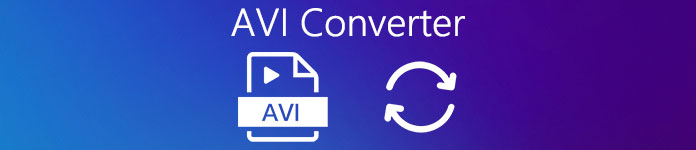
Část 1. Fenomenální AVI Converter pro Mac a PC
Pokud hledáte fenomenální AVI video konvertor, pak to musí být vaše první volba při převodu souborů. Tak jako FVC Video Converter Ultimate umožňuje zákazníkům nejen konvertovat, ale také vylepšovat, upravovat, vytvářet a další. Tento neřešitelný formát AVI lze převést do nového formátu bez ztráty kvality a stažení dalšího kodeku pro jeho kompresi. Pokud jste tedy tento nástroj získali dnes, dáme vám další bonusový krok. Chcete-li zvýšit zvuk ve druhé části po krocích, jak převést. Takže se pohodlně usaďte, uvolněte se a zapněte si bezpečnostní pás, protože jej budete potřebovat, a uvidíte, jak rychle dokáže tento převodník přeměnit.
Krok 1. Než začnete s převodem, musíte si jej stáhnout AVI převodník na vašem PC nebo Mac. Po dokončení nainstalujte a upravte nastavení podle svých potřeb. Poté kliknutím na tlačítko Dokončit nástroj konečně spusťte.
Stažení zdarmaPro Windows 7 nebo novějšíBezpečné stahování
Stažení zdarmaPro MacOS 10.7 nebo novějšíBezpečné stahování
Krok 2. Po spuštění nástroje klikněte na Plus podepsat ve střední části rozhraní. Poté vyberte soubor AVI, který chcete převést. Navíc, pokud je jich hodně k nalezení, můžete je jednoduše přetáhnout na rozhraní.
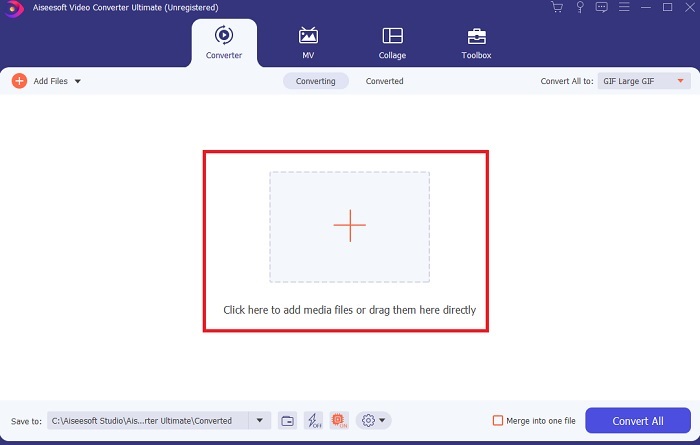
Krok 3. Zde opět v hlavním rozhraní najděte rozbalovací tlačítko vedle Převést vše a vyberte formát videa nebo zvuku, který chcete, aby byl konečný výstup.
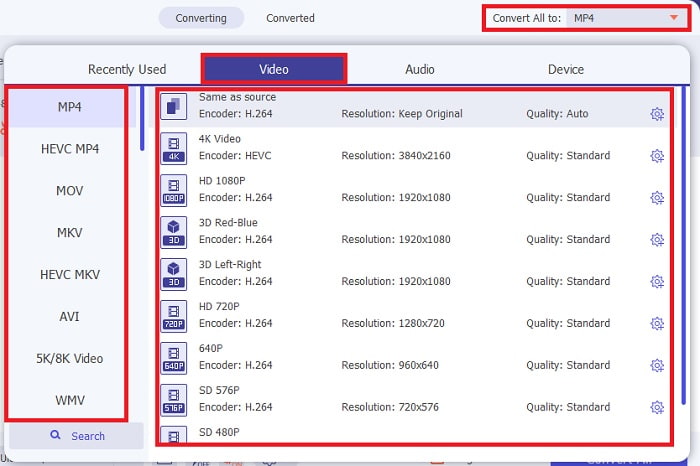
Krok 4. Protože došlo ke změně formátu. Nyní je ten správný čas převést soubor AVI do požadovaného formátu videa kliknutím na Převést vše knoflík.
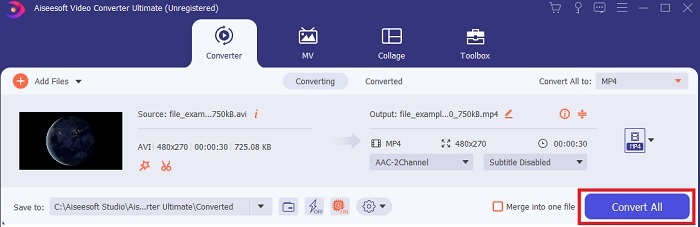
Krok 5. Chcete-li sledovat převedený soubor, klikněte na soubor ve složce, která se nakonec zobrazí po převodu.
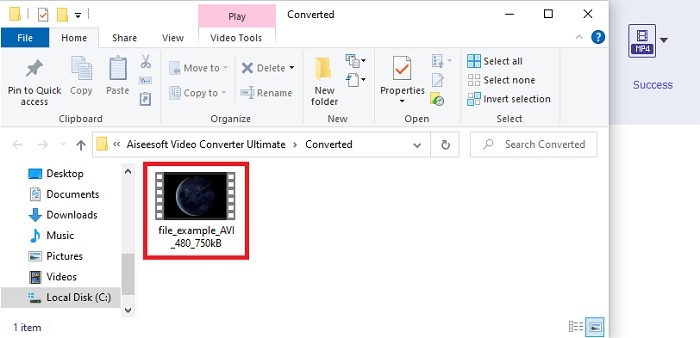
Další kroky, jak přidat zesílení zvuku po převedení souboru
Chcete-li zlepšit zvuk vašeho převedeného souboru, můžete použít tuto jednu z fenomenálních funkcí, které nabízí FVC Video Converter Ultimate. Takže, abyste věděli, jak používat Posilovač hlasitosti Pokud jste již získali konečný konvertor, postupujte podle následujících kroků.
Krok 1. Chcete-li použít Posilovač hlasitosti, vyhledejte jej na Panel nástrojů.
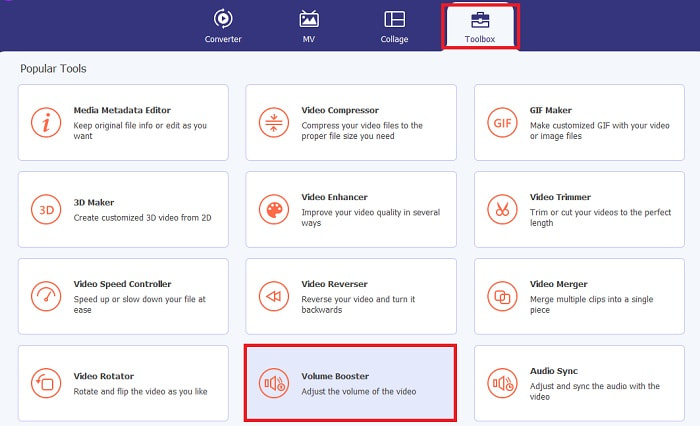
Krok 2. Přidejte soubor, který chcete vylepšit, kliknutím na Plus knoflík.
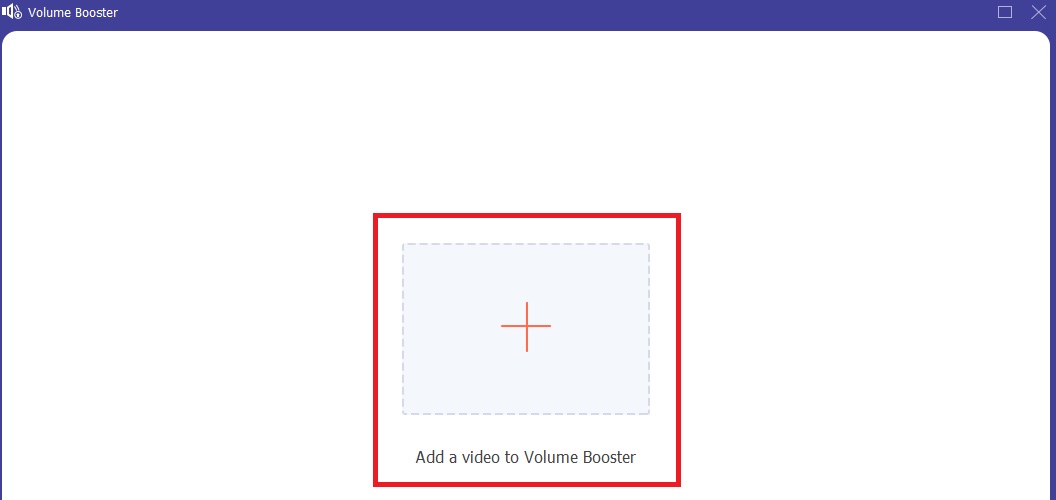
Krok 3. Upravte a vylepšete zvuk přetažením posuvníky. pak Vývozní pokud jste dokončili jeho vylepšování. Poté se složka automaticky zobrazí na obrazovce a kliknutím na ni spustíte přehrávání.
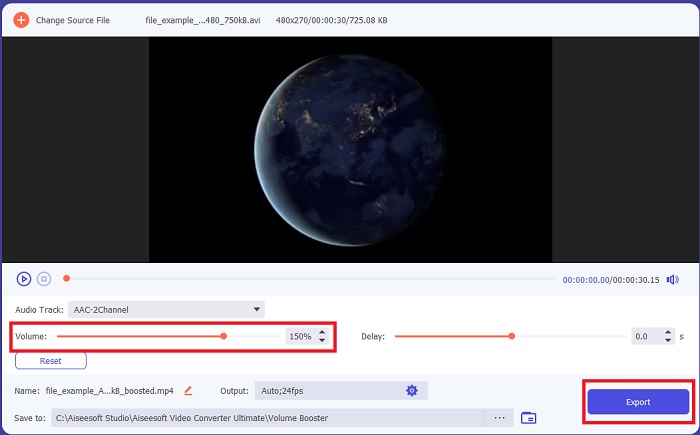
Část 2. 2 nejlepších AVI Video konvertorů online
1. FVC Free Video Converter

Pokud nechcete stahovat převodník na váš disk, musíte zkusit použít toto FVC Free Video Converter. Na rozdíl od jiných Online převodník AVI do MP4 Tento nástroj je tak účinný a efektivní při převodu jakýchkoli souborů do nového formátu. Ačkoli tento nástroj není nejlepší použít, pokud nemáte přístup k internetu. Protože je závislý na internetu jako další nástroj vedle tohoto. Pokud tedy máte stabilní a rychlý internet, je nutné tento převodník vyzkoušet na vlastní kůži. Postupujte podle níže uvedených kroků. Kromě toho tento nástroj nemá ve svém rozhraní žádné otravné reklamy, takže se můžete ujistit, že konverze je zabezpečena.
Krok 1. Chcete-li otevřít hlavní webovou stránku webového nástroje, klikněte na toto odkaz a pokračujte.
Krok 2. Nyní jej musíte spustit kliknutím na Přidejte soubory k převodu knoflík. Vyberte soubor AVI a klikněte otevřeno pro vložení souboru do rozhraní webového nástroje. Navíc, pokud spouštěč používáte poprvé, budete si jej muset nejprve stáhnout a nainstalovat. Ke stažení spouštěče bude použito několik bajtů a poté znovu klikněte na Přidat soubory k převodu.
Krok 3. Změňte formát výběrem níže uvedených dostupných formátů videa.
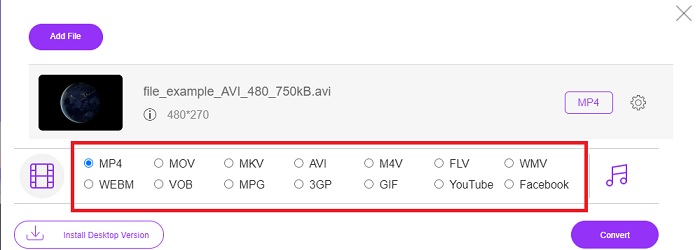
Krok 4. Po výběru formátu je nyní správný čas zahájit proces převodu kliknutím na Konvertovat a vyberte cíl vašeho souboru.
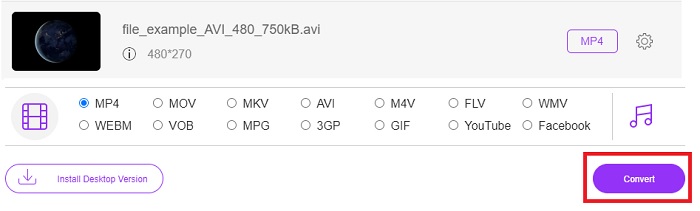
Krok 5. Chcete-li znovu sledovat soubor AVI, který jste právě převedli dříve, klikněte na toto složku. A na obrazovce se zobrazí složka souborů a klikněte na převedený soubor.
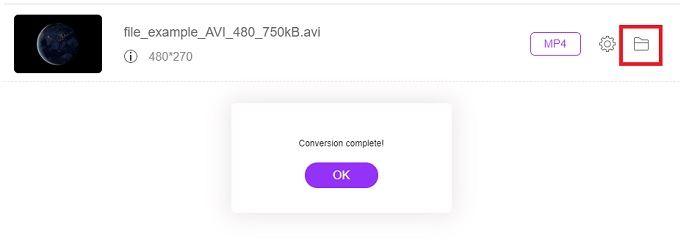
2. CDKM
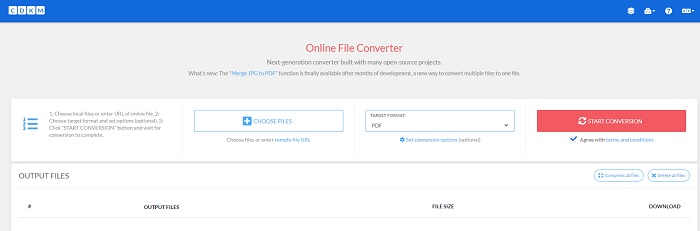
Další AVI konvertor zdarma je CDKM. Tento nástroj je zdarma dostupný pro každého, kdo má připojení k internetu. Převod tohoto webového nástroje je jeden z nejlepších, ale formáty jsou omezené. Také podle podmínek webu neexistuje žádná záruka smazání převedeného souboru po konverzi. Znamená to tedy, že váš soubor je stále uvízlý na webu a hacker k němu má přístup, aby věděl, že vás vaše IP adresa může najít. Přestože je přístup k němu trochu děsivý, stále poskytuje skvělou konverzi s reklamami na webovém rozhraní.
Část 3. Aplikace AVI File Converter na zařízeních iOS a Android
1. Video Converter
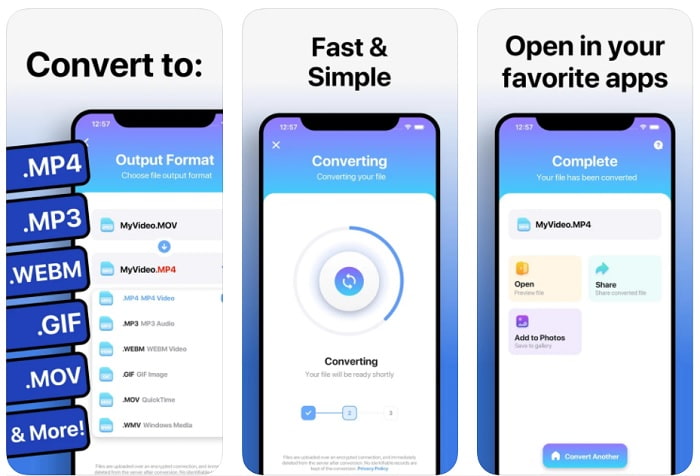
Jeden z nejlepších iOS Převaděče AVI na GIF je Video konvertor. Aplikace získává od svých uživatelů velký potlesk, protože je rychlá a snadno se používá. Zdá se, že tento nástroj je dokonalým převodníkem, který můžete použít, protože hodnocení je 4,3 hvězdičky z 5. Ale pokud budete číst recenze uživatelů o nástroji, možná byste si to měli dvakrát rozmyslet, než si jej stáhnete nebo použijete. Jak se snažíme používat tuto aplikaci, dochází k mnoha selháním a chybám tohoto nástroje. Při převodu nebo dokonce ještě před zahájením převodu.
2. Převodník médií
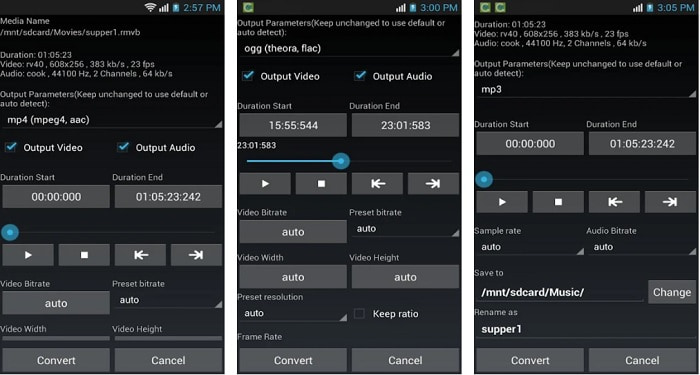
The Media Converter je jedním z nejlepších převodníků na zařízeních Android. Rozhraní aplikace je mnohem složitější, než jak se jmenuje. Nenechte se tedy zmást jeho názvem, protože použití tohoto nástroje je mnohem těžší. Přesto existuje mnoho uživatelů, kteří to rádi používají Aplikace pro převod AVI na MP4. Pokud tedy s konverzí začínáte, pak tato aplikace musí být vaší poslední možností. Při testování aplikace je rozhraní tak ohromující a matoucí.
Část 4. Často kladené otázky o AVI Converter
Co je to formát AVI?
AVI Tento formát byl vyvinut společností Microsoft pro ukládání vysoce kvalitních mediálních souborů. Přestože soubor může být komprimován, jeho komprimací může být ovlivněna kvalita zvuku a videa. Takže, abyste věděli více o co je to AVI poté kliknutím na hypertextový odkaz přemístěte a shromážděte informace o formátu.
Kde mohu upravit své GIFy?
Pokud je vaším problémem úprava GIFů, pak existuje řešení, jak GIF opravit. Chcete-li vědět více o tom, co jsou nejlepší editor GIF poté klikněte na tento odkaz a podívejte se, jak opravit své GIFy.
Po převedení AVI na GIF mám stále stejnou kvalitu?
Jak jsme řekli dříve v tomto článku, AVI ukládá mnohem lepší kvalitu než GIFy. Po převodu AVI na GIF tedy očekávejte drastickou změnu. Existuje však způsob, jak tento problém vyřešit pomocí jedné z funkcí, které můžete použít na konečném převodníku: Video Enhancer.
Závěr
Když se blížíme ke konci, zde prezentovaný nástroj může provést konverzi, kterou chcete mít. Ale ne všechny mají stejné vlastnosti jako FVC Video Converter Ultimate. Když se procházíme v zemi vyspělých technologií, ultimátní konvertor se nikdy neopozdí v tom, co je v oblasti konverze nového. Takže pokud jste zde, abyste měli rychlý a snadný převod. Pak bychom chtěli, abyste měli FVC Video Converter Ultimate jako svůj osobní konvertor tím, že si jej stáhnete nyní.



 Video Converter Ultimate
Video Converter Ultimate Screen Recorder
Screen Recorder


